Scancontrol 1612 – JB-Lighting Scan Control 1612 Benutzerhandbuch
Seite 18
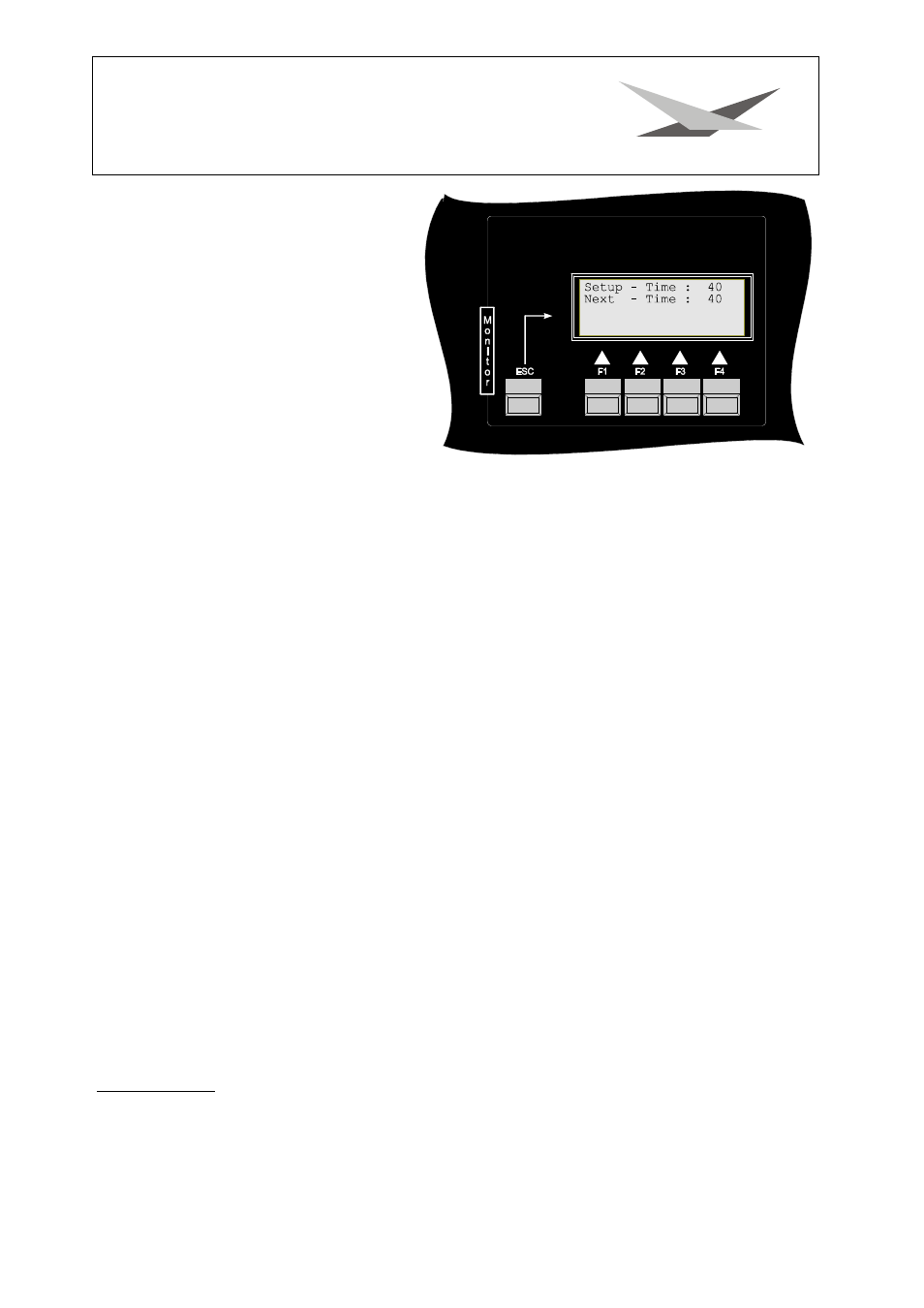
ScanControl 1612
- -
18
Zeiten programmieren
Als letztes müssen Sie noch die Ablaufzeit
für das 1. Bühnenbild programmieren.
Hierzu drücken Sie die Taste Time im
Featurebereich. Mit dem Joystick haben
Sie nun die Möglichkeit die Setup- und die
Next-Zeit einzustellen. Bei Bewegung des
Joysticks links/rechts stellen Sie die
Setup-Zeit ein und bei Bewegung des
Joysticks auf/ab stellen Sie die Next-Zeit
ein.
Die Setup-Zeit bezeichnet die Zeitspanne
in der ein Bild aufgebaut wird. Die Next-
Zeit bezeichnet die Zeitspanne, in der das
Bild steht. Setup-Zeit und Next-Zeit fangen gleichzeitig an. Die Next-Zeit muß immer gleichlang oder
länger wie die Setup-Zeit sein.
Wenn Sie zwei Bilder erstellen, in denen die Setup- Zeit gleich 10 (1,0 Sekunde) und die Next-Zeit gleich
20 (2,0 Sekunden) ist, so laufen Ihre zeitgesteuerten Bewegungen (von Bild 1 nach Bild 2) in 1 Sekunde
ab, dann wartet der Controller 1 Sekunde (Next-Zeit abzüglich Setup-Zeit) und führt dann das nächste
Bild aus. Um einen kontinuirlichen Programablauf zu gestalten sollten die beiden Zeiten deshalb gleich
sein. Zum Beenden der Zeitprogrammierung drücken Sie nochmals die Taste Time.
Bühnenbild Nr. 2
Inaktivieren Sie alle Feature-Funktionen. Sie gelangen nun zum 2. Bühnenbild, indem Sie die Taste
Insert drücken. Durch Drücken der Taste Insert wird automatisch ein neues Bühnenbild erstellt,
gleichzeitig das erste Bühnenbild auf dieses kopiert und Sie befinden sich automatisch in diesem neuen
Bühnenbild und können von dort aus Ihr Programm weiter editieren. Sollten Sie schon mehrere Bilder
erstellt haben, so können Sie mit dem Joystick zwischen diesen Bildern hin- und herwechseln. Bei der
Erstellung des zweiten Bildes verfahren Sie wie beim Erstellen des ersten Bildes, d.h. Sie wählen Ihre
Scanner aus, die Sie programmieren möchten und wählen dann jeweils die Eigenschaften aus, die Sie
den Scannern zuweisen wollen. Vergessen Sie auch hier nicht, die beiden Zeiten für das Bühnenbild zu
programmieren.
Bühnenbild Nr. 3
Inaktivieren Sie auch jetzt wieder alle Feature- und Movementfunktionen. Sie gelangen nun zum 3.
Bühnenbild, indem Sie die Taste Insert drücken. Die Einstellung der einzelnen Eigenschaften der
Scanner erfolgt auch hier wieder nach dem gleichen Prinzip wie beim Bühnenbild 1 und 2
Kopieren und löschen von Bildern
Sollte Ihnen eines der erstellten Bilder nicht gefallen, so wählen Sie mit dem Joystick Ihr ungewünschtes
Bild aus (achten Sie darauf, daß alle Feature-Funktionen abgewählt sind, da sonst keine Bildauswahl mit
dem Joystick möglich ist). Jetzt müssen Sie nur noch die Delete-Taste drücken und Ihr unerwünschtes
Bild ist gelöscht. Sollten Sie ein Bild kopieren wollen, so wählen Sie zuerst ein Bild aus, auf welches Sie
kopieren wollen, drücken dann die Taste Copy und wählen dann mit dem Joystick das Bild aus, welches
Sie kopieren wollen. Mit dem Drücken der Execute-Taste wird der Kopiervorgang dann abgeschlossen.
Kurzübersicht Edit-Modus
Scannerauswahl:
a.) Sie können immer Scanner auswählen, wenn keine der Feature-
bzw. Movement-Tasten aktiv sind, d.h. die LED´s
in den Tasten
nicht leuchtet. (Tasten 1-24)
b.) Sie können auch Scanner auswählen bei folgenden Feature- und
Movement-Tasten: X/Y, Iris, G-Rot, Dimmer, alle automatischen
Movebewegungen und Invers